Al cargar cualquiera de sus juegos de PS4, es posible que no pueda continuar usando la aplicación de error de disco de PS4. El error completo dice:
No se puede seguir usando la aplicación - No se puede leer el disco - Asegúrese de que el disco no esté dañado o sucio.
Según Sony, este error puede ocurrir si la consola no lee el disco. El error también puede ocurrir debido a errores en la base de datos o incluso fallas en el software del sistema..
En este artículo, echamos un vistazo a un par de soluciones para ayudarlo a resolver el error del disco de PS4 que no puede continuar usando la aplicación.
Cómo reparar el error del disco de PS4 No se puede seguir usando la aplicación, el disco no se puede leer?
1. Limpia el disco del juego

- Expulsa el disco de la consola si aún se está ejecutando.
- Si no puede expulsar el disco, apague la consola.
- Una vez apagado, el disco debería expulsarse automáticamente.
- Utilice un paño suave y limpio para limpiar el polvo..
- Asegúrese de no rayar el disco al limpiarlo.
Una vez limpiado, vuelva a insertar el disco del juego en su consola PlayStation 4 y compruebe si se ha resuelto el error..
Prueba con otro disco de juego
Si el problema persiste, verifique si la unidad de la consola está en condiciones de funcionamiento. Para probar la unidad, inserte cualquier otro disco de juego que tenga. Si la consola puede leer el disco, el problema podría estar en el juego en sí..
¿Quieres disfrutar de tus juegos favoritos de PS4 en tu PC? Echa un vistazo a nuestros 4 mejores emuladores de PS4
2. Reconstruir la base de datos
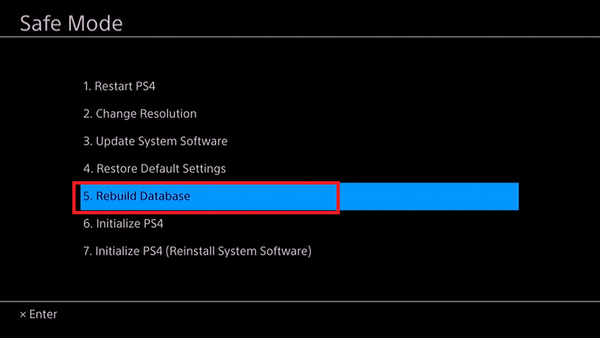
Nota: Asegúrese de haber creado una copia de seguridad de sus datos antes de continuar con estos pasos.
- Apague la PlayStation 4 presionando el botón de encendido en el panel frontal. El indicador de encendido parpadeará unas cuantas veces antes de apagarse por completo.
- Una vez que la consola esté apagada, presione y mantenga presionado el botón de encendido, suelte el botón de encendido una vez que escuche dos pitidos que deberían ocurrir en aproximadamente 7 segundos.
- Conecte el controlador PS4 Dual Shock con el cable USB a su consola.
- Presione el botón PS, y eso debería iniciar su consola en modo seguro.
- En Modo seguro, seleccione el Reconstruir base de datos (5).
- PS4 inicializará el proceso de reconstrucción de la base de datos. Esto puede llevar algún tiempo, así que espere hasta que termine.
Una vez completado, reinicia la consola e intenta cargar tu juego. Si el error persiste, es posible que deba inicializar PlayStation 4, que es similar a restablecer el dispositivo a los valores predeterminados de fábrica..
3. Inicializa PlayStation 4
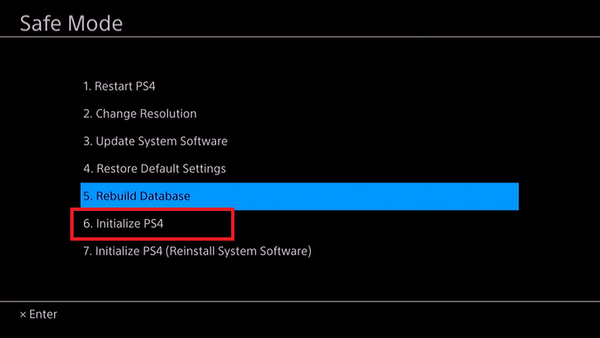
Nota: Al inicializar tu PlayStation 4, se eliminarán todos los datos del usuario y del juego en la unidad de disco duro. Asegúrese de crear una copia de seguridad antes de continuar con los pasos a continuación.
- Apague la consola presionando y manteniendo presionado el botón de encendido.
- Una vez apagado, presione y mantenga presionado el botón de encendido nuevamente durante aproximadamente 7 segundos. Suelta el botón una vez que escuches un pitido dos veces.
- Conecte su controlador Dual Shock a la consola con un cable USB.
- Presione el botón PS para ingresar al modo seguro.
- En el modo seguro, seleccione la opción Inicializar PS4 (7).
Espere a que el sistema se inicialice correctamente. Una vez hecho esto, puede restaurar fácilmente los datos del juego guardados desde su unidad de respaldo. Vuelve a insertar el disco del juego y comprueba si se ha resuelto el error..
4. Comprueba si hay errores en el disco del juego.

La inicialización de su PS4 debería solucionar cualquier problema que se produzca debido al software del sistema. Si el problema persiste, el problema podría estar en el hardware del sistema o en el disco del juego..
Intente cargar el disco en la consola de su amigo para ver si el disco funciona. De lo contrario, intente cambiar o devolver el disco para obtener un disco de juego que funcione.
Para problemas de hardware, debe enviar la consola al centro de servicio de Sony para que la repare.
El error del disco de PS4 no puede continuar usando la aplicación que puede ocurrir si el disco del juego está dañado o dañado.
El error también puede ocurrir debido a una falla temporal del sistema que puede resolver reconstruyendo la base de datos o realizando la inicialización del sistema..
- Playstation 4
- Errores de PS4
 Friendoffriends
Friendoffriends



